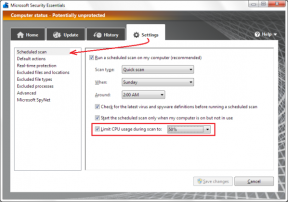Како заказати е-пошту у Оутлоок-у на било којој платформи
Мисцелланеа / / November 29, 2021
Већина нас се суочава са константном баражом е-порука током целог дана. Док већина е-порука чак ни захтевају нашу пажњу, а камоли интеракцију, неки захтевају планирање. Да ли треба да одговорим сада или касније, једно је од многих питања на која треба одговорити. Мицрософт жели да олакша живот помоћу опције Пошаљи касније која корисницима омогућава да закажу е-пошту у Оутлоок-у.

Функција заказивања доступна је на свим платформама и за све кориснике, без обзира да ли је користите бесплатно или на плаћеном плану. Тако да можете да саставите и закажете е-пошту. Постоје и други сценарији у којима то добро дође, било да је у питању састанак или важна хладна пошта.
Хајде да разумемо како то функционише.
Како заказати е-пошту у Оутлоок на вебу
Корак 1: Отворите Оутлоок у свом омиљеном прегледачу и пријавите се користећи свој Мицрософт налог. Кликните на плаво дугме Нова порука у горњем левом углу екрана да бисте саставили нову е-пошту. Такође можете да одговорите на е-поруку у пријемном сандучету.

Корак 2: Саставите своју поруку као што бисте иначе радили. Кликните на стрелицу поред дугмета Пошаљи да бисте открили мени са опцијом Пошаљи касније. Изаберите то.

Корак 3: Подесите датум и време е-поште у искачућем прозору који следи. Кликните на Пошаљи да бисте сачували промене.

Све заказане е-поруке ћете пронаћи у фасцикли Нацрти на левој бочној траци. Знам. Уместо тога, требало би да буде у фасцикли Планирано. Током мог теста, е-поруке су се слале сваки пут на заказани датум и време, а постоји и опција да откажете заказану е-пошту.

Кликните на икону оловке пре опције Откажи слање да бисте изменили е-пошту или датум и време када је заказана.
Такође на Гуидинг Тецх
Како заказати е-пошту у Оутлоок-у на Андроид-у и иОС-у
Не постоји начин да закажете е-пошту у Оутлоок-у преко Андроид или иОС апликације. То је чудно када се види како равномерно Гмаил пружа ову функцију на свим платформама. Такође постоји доста корисничких захтева за ову функцију. Предлажем ти поднесите свој глас и замолите друге да ураде исто јер Мицрософт ово схвата озбиљно.
На срећу, постоји много апликација за е-пошту независних произвођача, од којих су неке чак и бесплатне, које ће вам омогућити да закажете е-пошту. Могли бисмо да предложимо Спарк е-пошту, али постоје и друге опције. Једна од најбоље дизајнираних апликација за е-пошту са одличним функцијама као што је слање касније припремљено. Кораци ће остати исти за Андроид и иОС верзије. За овај водич користим верзију за Андроид.
Корак 1: Унесите свој Оутлоок ИД е-поште и лозинку да бисте подесили налог у Спарк-у. Пратите упутства на екрану да бисте га подесили. Такође можете касније да додате још налога из области Подешавања.


Корак 2: Саставите нову е-пошту или одговорите на стару. Наћи ћете икону авиона са тајмером у доњој траци мало са десне стране екрана.


Корак 3: На располагању је неколико подразумеваних опција за брзо довршавање радњи планирања. Користите опцију Изаберите датум да бисте уместо тога поставили прилагођени датум и време.


Једна апликација за е-пошту да влада њима.
Преузмите Спарк Емаил за Андроид
Преузмите Спарк е-пошту за иОС
Такође на Гуидинг Тецх
Како заказати е-пошту у Оутлоок-у на радној површини
Оутлоок апликација за десктоп рачунаре ради мало другачије, а Мицрософт уместо тога назива функцију Делаи Деливери. Ево како то функционише.
Корак 1: Отворите постојећу пошту или саставите нову и у менију Опције изаберите мени са три тачке да бисте кликнули на Одложи испоруку.

Корак 2: У искачућем прозору који следи означите поље „Не испоручуј раније“ и изаберите датум и време на основу кога желите да закажете испоруку е-поште.

Кликните на дугме Затвори и сада можете послати е-пошту као и обично. Све е-поруке које сте заказали могу се наћи у фолдеру За слање. Можете га отворити да бисте уредили садржај или распоред е-поште. Поновите исте кораке да поништите избор у пољу за потврду „Не испоручуј раније“ да бисте одмах послали е-пошту.
Тајминг је све
Надам се да ће Мицрософт додати функцију заказивања у своју Оутлоок апликацију и на Андроид-у и на иОС-у. Многи људи читају и одговарају на е-пошту док су у покрету. Немогућност заказивања е-поште на свом паметном телефону оставља много жеља. Осим тога, крши доследност корисничког интерфејса, што је још горе. Срећом, друге апликације отишли су далеко како би били сигурни да корисници добијају врхунско искуство док раде са имејловима. Претпостављам да су због тога апликације трећих страна толико популарне без обзира на то који сегмент гледате.
Обавестите нас која је ваша омиљена функција или зашто користите Оутлоок клијент е-поште у односу на друге. Претпостављам да је одговор зато што га моја компанија користи.
Следеће: Апликација за е-пошту Оутлоок је задовољство користити са уграђеним пречицама на тастатури. Прочитајте пост да бисте пронашли петнаест најбољих пречица на тастатури за Оутлоок на Виндовс-у и Мац-у.